win10如何隐藏文件后缀名?
时间:2017-04-06 09:51 来源:www.wb321.com 作者:浏览:次
在我们所使用的windows操作系统中,每种文件都有属于自己的“小尾巴”,如平时桌面上的快捷方式的小尾巴是“.lnk”,安装程序的小尾巴是“.exe”,Word文档的小尾巴是“.doc”,记事本的小尾巴是“.txt”等等!如果看不到的用户可以在对应文件上的右键菜单中的【属性】中看到。
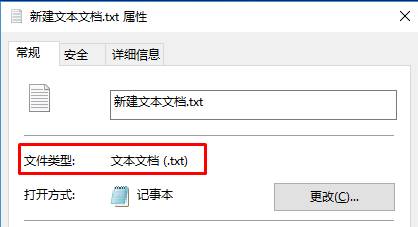
最近使用windows 10正式版操作系统的用户反应每个文件后面都会显示后缀名,在修改文件名的时候如果不小心将删除后缀名会导致文件变成不正常的格式无法打开,该怎么隐藏文件的小尾巴呢?下面win10之家给大家分享下设置方法。
方法一:
1、打开【此电脑】,点击顶部的【查看】按钮;
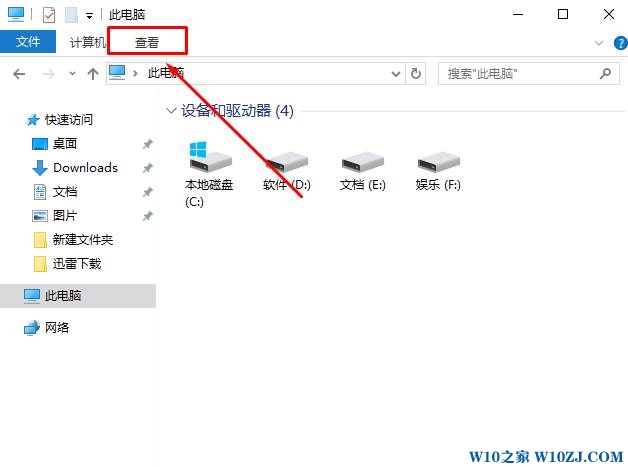
2、在右侧将【文件扩展名】前面的勾去掉即可。
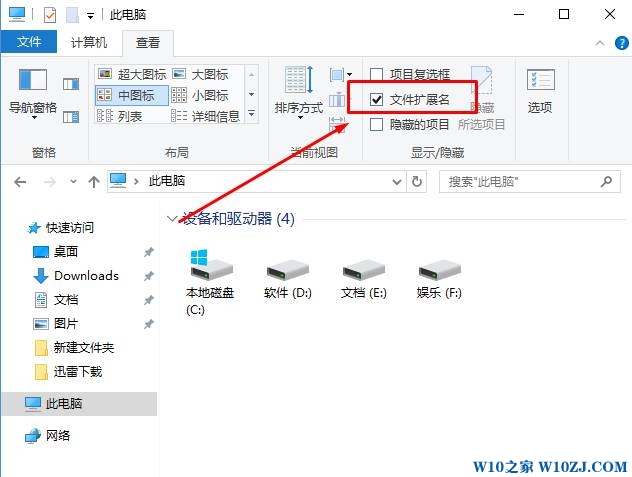
方法二:
1、打开【此电脑】,点击左上角的【文件】—更改文件夹和搜索选项;
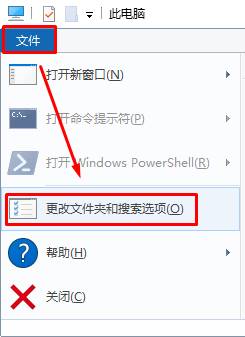
2、点击【查看】选项卡;
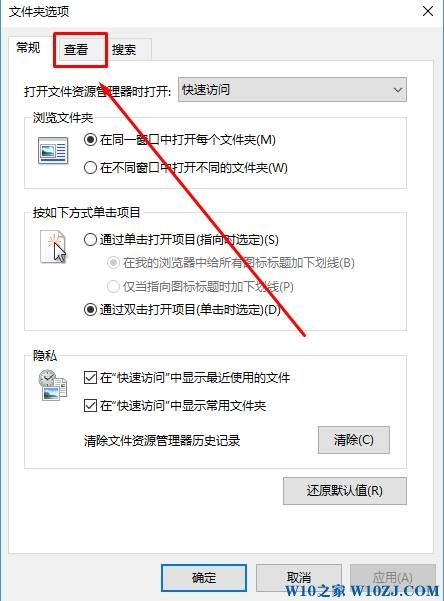
3、在【高级设置】框中将【隐藏已知文件类型的扩展名】勾选起来,点击【确定】即可。
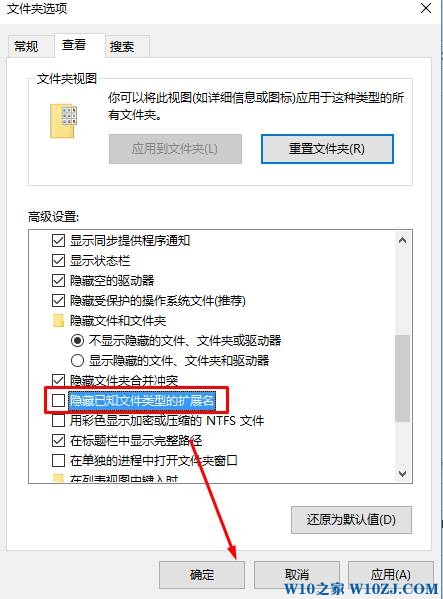
以上就是Win10隐藏文件后缀名的设置方法。
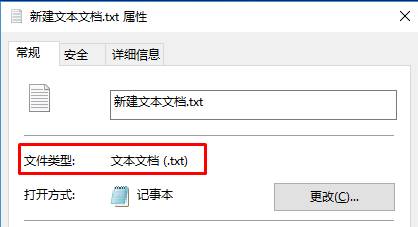
最近使用windows 10正式版操作系统的用户反应每个文件后面都会显示后缀名,在修改文件名的时候如果不小心将删除后缀名会导致文件变成不正常的格式无法打开,该怎么隐藏文件的小尾巴呢?下面win10之家给大家分享下设置方法。
方法一:
1、打开【此电脑】,点击顶部的【查看】按钮;
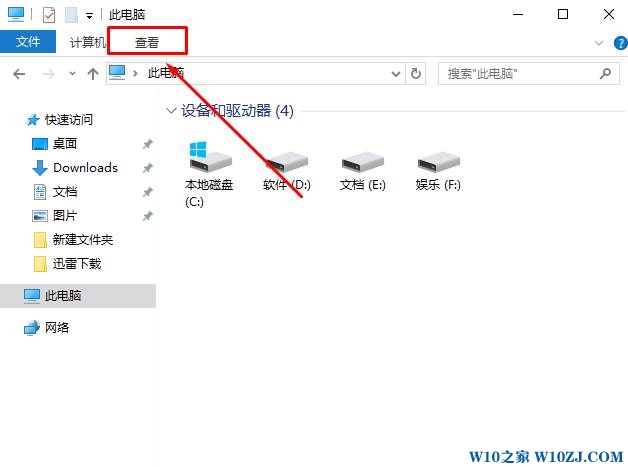
2、在右侧将【文件扩展名】前面的勾去掉即可。
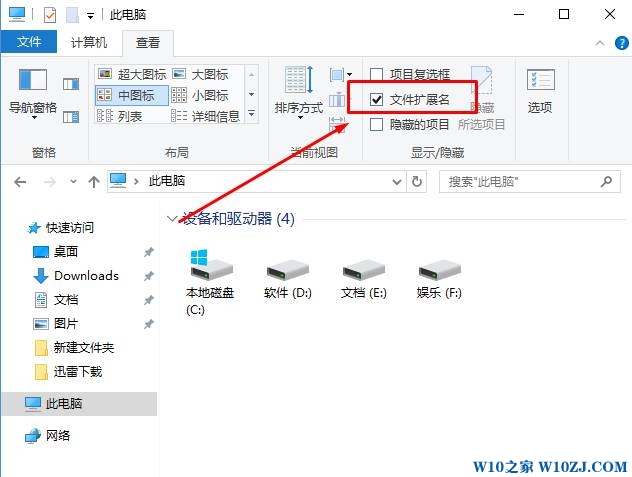
方法二:
1、打开【此电脑】,点击左上角的【文件】—更改文件夹和搜索选项;
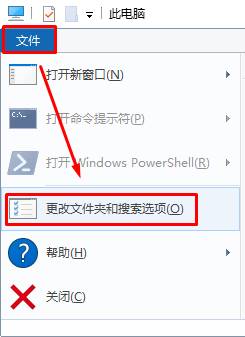
2、点击【查看】选项卡;
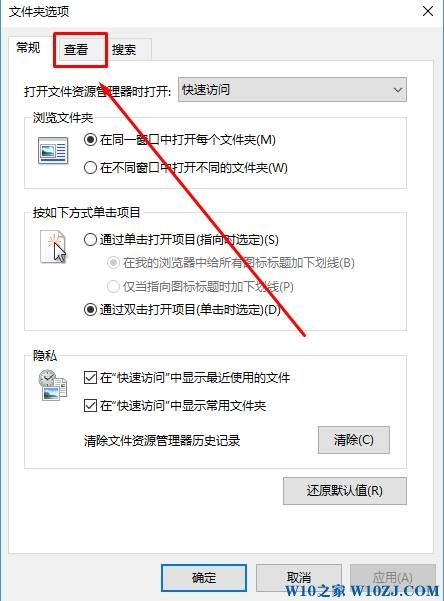
3、在【高级设置】框中将【隐藏已知文件类型的扩展名】勾选起来,点击【确定】即可。
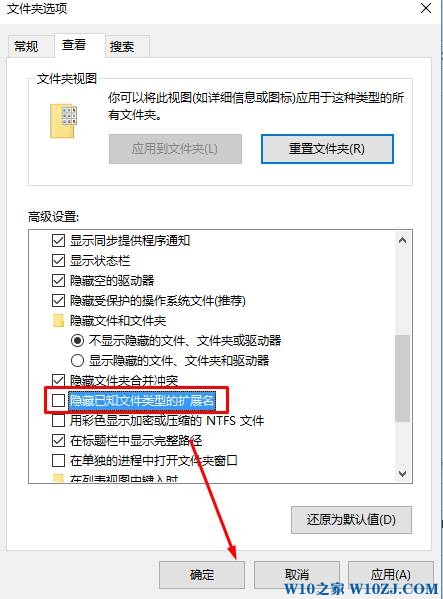
以上就是Win10隐藏文件后缀名的设置方法。
相关推荐:
推荐教程
Win10教程
Win10系统安装教程
Win10系统下载排行
